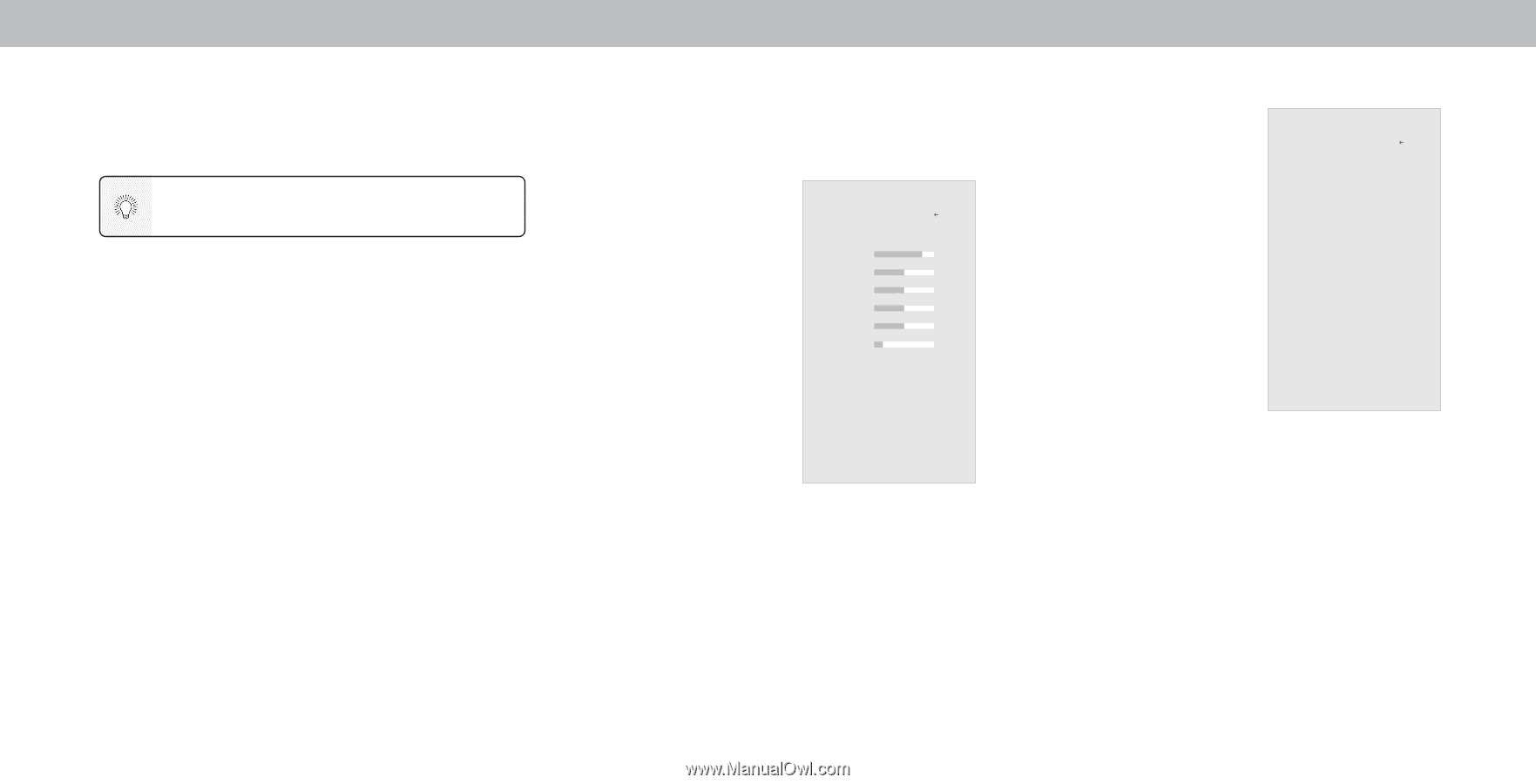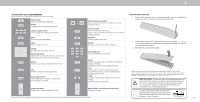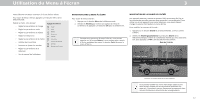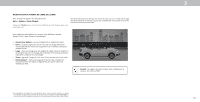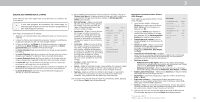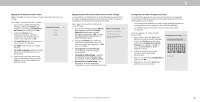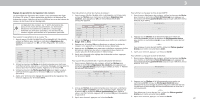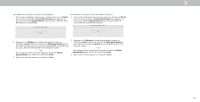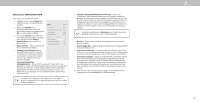Vizio D24h-G9 Manuel de l Utilisateur - Page 19
RÉglage Des ParamÈtres De L'image
 |
View all Vizio D24h-G9 manuals
Add to My Manuals
Save this manual to your list of manuals |
Page 19 highlights
3 RÉGLAGE DES PARAMÈTRES DE L'IMAGE Votre télévision peut être réglée selon vos préférences et conditions de visionnement. Si vous avez enregistré les paramètres d'un mode Image, un astérisque apparaît après son nom (voir la section Enregistrement d'un mode Image personnalisé). Pour régler les paramètres de l'image : 1. Appuyez sur le bouton Menu de la télécommande. Le menu à l'écran s'affiche. 2. Utilisez les flèches de la télécommande pour mettre en surbrillance Image puis appuyez sur OK. Le menu Image s'affiche. 3. Utilisez les boutons de flèche de la télécommande pour mettre en surbrillance le Mode d'image, puis utilisez les boutons de flèche gauche/droite pour modifier le mode de l'image : • Le mode Standard règle les paramètres de l'image aux paramètres par défaut. • Le mode Étalonné règle les paramètres de l'image selon les valeurs idéales pour regarder la télévision dans une pièce très éclairée. • Le mode Étalonné foncé règle les paramètres de l'image selon les valeurs idéales pour regarder la télévision dans une pièce sombre. • Le mode Vif règle les paramètres de l'image selon les valeurs qui produisent une image plus vive et éclatante. • Le mode Jeu réduit les délais du débit de traitement et optimise les paramètres de l'image pour afficher la sortie de la console de jeu. • Le mode Ordinateur optimise les paramètres de l'image pour afficher la sortie de l'ordinateur. 4. Pour modifier manuellement chaque paramètre d'image, utilisez les flèches haut/bas de la télécommande afin de mettre en surbrillance le paramètre d'image souhaité, puis utilisez les flèches gauche/ droite pour l'ajuster : • Rétroéclairage - Règle la luminosité des DEL pour affecter l'éclat général de l'image. Il n'est pas possible de régler le rétroéclairage à partir de certains modes d'image. • Luminosité - Règle le niveau du noir de l'image. Lorsque ce paramètre est trop bas, l'image peut être trop sombre pour distinguer les détails. Lorsque ce paramètre est trop haut, l'image peut apparaître estompée ou délavée. • Contraste - Règle le niveau du blanc de l'image. Lorsque ce paramètre est trop haut, l'image peut apparaître plus foncée. Lorsque ce paramètre est trop haut, l'image peut apparaître estompée ou délavée. Si le paramètre est trop haut ou trop bas, il peut être difficile de distinguer les détails dans les zones sombres et claires de l'image. Image Retour Mode d'image Étalonné Rétroéclairage 90 Luminosité 50 Contraste 50 Couleur 50 Teinte 0 Netteté 20 Plus d'image Édition du mode d'image Étalonnage des couleurs • Couleur - Règle l'intensité des couleurs de l'image. • Teinte - Règle la teinte de l'image. Ce paramètre est utile pour régler les tons clairs dans l'image. Si des tons clairs apparaissent trop orange, réduisez le niveau de couleur avant de régler la teinte. • Netteté - Règle la netteté des éléments de l'image. Ce paramètre sert à préciser la netteté du contenu non-HD (haute définition); toutefois, il ne produira pas des détails qui n'existent pas. Une fois que vous avez terminé de régler les paramètres audio, appuyez sur le bouton Sortir de la télécommande. Réglage des paramètres More Picture (Plus d'image) Pour régler les paramètres More Picture (Plus d'image) : 1. Dans le menu IMAGE, utilisez les flèches pour mettre en surbrillance More Picture (Plus d'image), puis appuyez sur OK. 2. Utilisez les flèches pour mettre en surbrillance le paramètre à changer, puis appuyez sur les flèches gauche/ droite pour modifier le paramètre : • Température de couleur - Voir la section Réglage de la température de couleur. Plus d'image Retour Température de couleur Normal Détail du noire* Arrêt Contrôle du Rétroéclairage Activé Réduisez le bruit Faible Latence Pour Jeux Arrêt Mode film* Activé Espace de Couleur** Auto Gamma 2,2 • Détails du noir* - Règle la luminosité moyenne de l'image pour compenser les larges zones de luminosité. Sélectionnez Désactivé, Bas, Moyen, ou Élevé. • Contrôle du rétroéclairage - Lorsque cette fonction est activée, elle améliore le rapport de contraste de l'image en ajustant les zones de rétroéclairage. Les ajustements spécifiques se font en fonction du contenu. • Réduisez le bruit: - Réduisez le bruit du signal - Diminue les objets dans l'image causés par la numérisation du contenu en mouvement de l'image. Sélectionnez Désactivé, Bas, Moyen, ou Élevé. - Réduisez le bruit noir - Diminue la pixélisation et la distorsion des fichiers mpeg. Sélectionnez Désactivé, Bas, Moyen, ou Élevé. • Faible Latence Pour Jeux - Sélectionnez Activé pour réduire le délai (décalage) lors de la pratique des jeux. • Mode Film* - Optimise l'image pour regarder un film. Sélectionnez Auto ou Arrêt. • Espace de couleur** - Sélectionnez Espace de couleur pour la source. La source vidéo utilise YCbCr mais l'ordinateur utilise RGB. Offert pour l'entrée HDMI seulement. • Gamma - Réglez la forme de la courbe Gamma. Utilisez des valeurs Gamma plus basses pour des conditions de pièces plus éclairées et des valeurs plus hautes lorsqu'il la pièce est sombre. 3. Une fois que vous avez terminé de régler les paramètres More Picture (Plus d'image), appuyez sur le bouton Sortir de la télécommande. * Non applicable à D24h-G9 **Modèles applicables: D50x-G9, V505-G9, V405-G9 et V655-G9 19